1、Vue-cli
Vue-cli 是vue官方提供的一个脚手架,可以快速的生成前端的工程模板,类似于spring官方提供的快速搭建SpringBoot工程的套路。
环境安装
# 全局安装 ,可能会报权限错误,uninstall卸载后重新赋予权限再安装
npm install -g vue-cli
# 检查安装是否成功,查看可用的官方模板
vue list
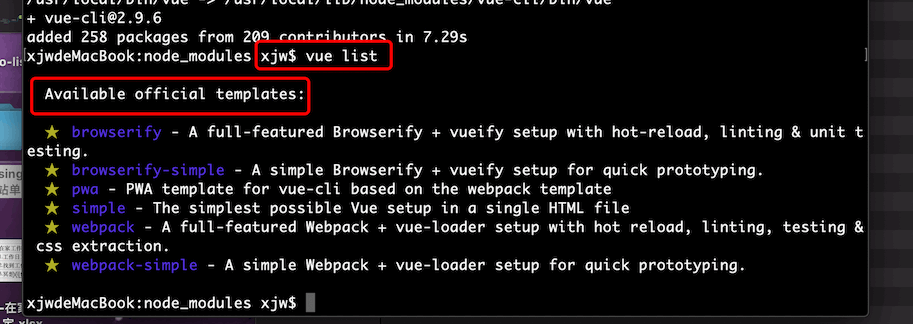
第一个Vue-cli前端工程
1、可以先创建一个vue-cli文件夹,
2、cd到里面执行以下命令创建一个基于webpack模板的前端工程
# 项目名叫myvue
vue init webpack myvue
请注意选择no的选项
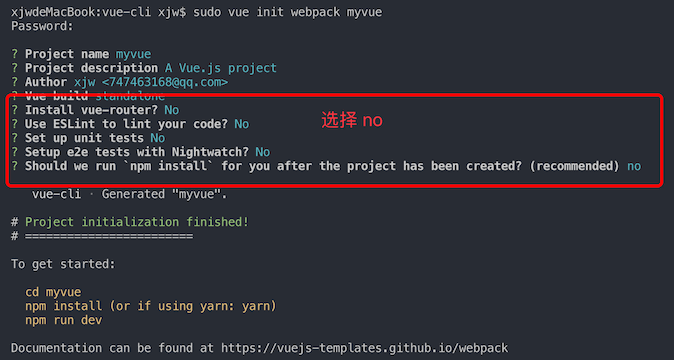
3、完善依赖
cd myvue
npm install # 安装依赖
npm run dev # 启动项目
4、访问测试
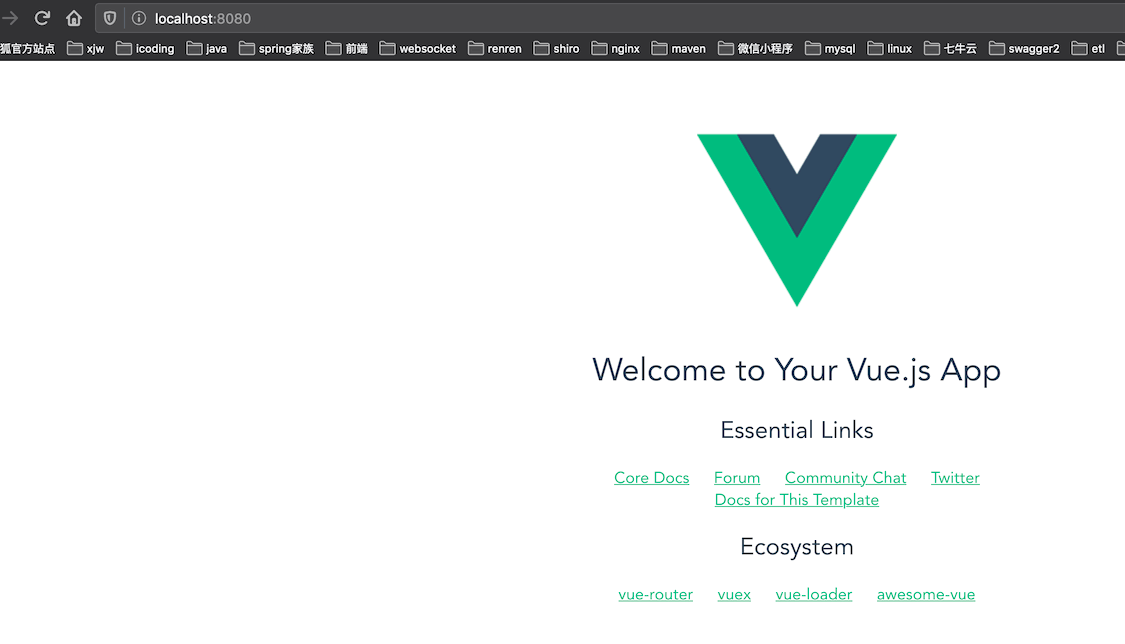
2、Vue-cli目录结构
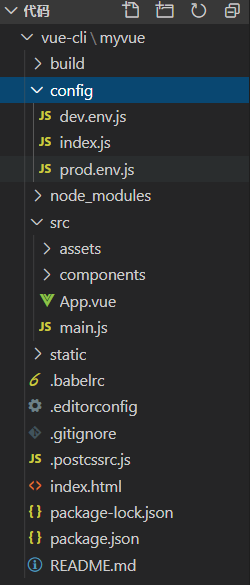
-
build和config,webpack配置文件,项目配置文件
-
node_modules,包模块,这个一般在开源项目不存在,我们拿到项目的第一步就安装依赖npm install才能运行。
-
src,源码目录
-
static,静态资源文件目录
-
.babelrc,babel配置文件,es6语法转换为es5语法
-
.editorconfig,编辑器配置
-
.gitignore,git文件忽略配置
-
.postcssrc.js css 相关的配置文件,就是导入了css的插件
-
index.html,首页,实际开发中这个文件用不到
-
package.json 项目的配置文件(名称、版本、描述、作者、依赖、启动脚本)
{ "name": "vuepress-blog", "version": "1.0.0", "description": "jacob's blog", "main": "index.js", "repository": "https://gitee.com/jacobmj/vuepress-blog", "author": "jacob_xie", "license": "MIT", "scripts": { "test": "echo \"Error: no test specified\" && exit 1", "dev": "vuepress dev docs", "build": "vuepress build docs" }, "dependencies": { "@vuepress/plugin-medium-zoom": "^1.5.2", "@vuepress/plugin-pwa": "^1.5.2", "vuepress": "^1.5.2", "vuepress-plugin-flowchart": "^1.4.3", "vuepress-theme-reco": "^1.6.1", "exif-js": "~2.3.0" } }关于package.json中的dependencies的版本中^和~的区别
- ‘~’(波浪符号):他会更新到当前minor version(也就是中间的那位数字)中最新的版本。放到我们的例子中就是:“exif-js”: “~2.3.0”,这个库会去匹配更新到2.3.x的最新版本,如果出了一个新的版本为2.4.0,则不会自动升级。波浪符号是曾经npm安装时候的默认符号,现在已经变为了插入符号。
- ‘^’(插入符号): 这个符号就显得非常的灵活了,他将会把当前库的版本更新到当前major version(也就是第一位数字)中最新的版本。放到我们的例子中就是:“vuepress”: “^1.5.2”,这个库会去匹配1.x.x中最新的版本,但是他不会自动更新到2.0.0。
src目录
assets:我们的css,js,image都放这里,
components:我们写的页面组件都放这里,如app-add-or-update.vue,里面可以按业务模块划分文件夹。
main.js:项目的主入口,所有的程序都只有一个主入口,build目录下的webpack.base.conf.js已配置main.js为主入口
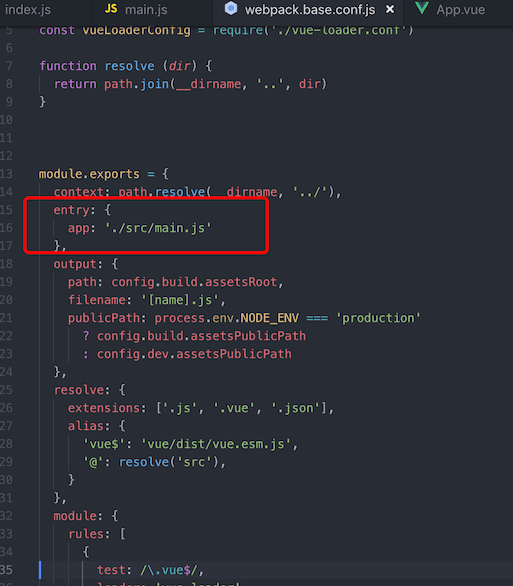
// es6语法,导入组件和依赖!
import Vue from 'vue' // vue 依赖,在node_modules里可以找到vue文件夹
import App from './App' // 导入组件 App.vue
Vue.config.productionTip = false // 关闭浏览器控制台关于环境的提示!
/* eslint-disable no-new */
// vue的核心对象
new Vue({
el: '#app', // 绑定 index.html的<div id="app"> el元素(DOM节点),vue对象就是ViewModel模型,el元素就是View模型页面视图
components: { App }, // 注册组件
template: '<App/>' // 使用组件作为模板内容,渲染到index.html的<div id="app">标签内
})
App.vue:
<!-- HTML 代码模板 -->
<template>
<div id="app">
<img src="./assets/logo.png">
<HelloWorld/>
</div>
</template>
<!--JS 代码 -->
<script>
// JS 代码, 导入我们自己写的模块!
import HelloWorld from './components/HelloWorld'
// 导入对象App,在其他地方导入的话就可以直接使用了!
export default {
name: 'App',
components: {
HelloWorld // 组件!
}
}
</script>
<!--CSS 样式: 如果没有加 scoped 就是全局生效,如果增加了就是当前页面生效!-->
<style>
#app {
font-family: 'Avenir', Helvetica, Arial, sans-serif;
-webkit-font-smoothing: antialiased;
-moz-osx-font-smoothing: grayscale;
text-align: center;
color: #2c3e50;
margin-top: 60px;
}
</style>
3、标准的路由
项目中安装vue-router
npm install vue-routuer
测试
- components目录下定义组件content.vue
<template>
<div>
<h2>内容页</h2>
</div>
</template>
<script>
export default {
name: "Content"
}
</script>
定义组件main.vue
<template>
<div>
<h2>主页</h2>
</div>
</template>
<script>
export default {
name: "Main"
}
</script>
2.编写安装路由
src目录新建一个router文件夹,新建路由配置文件index.js,内容如下:
// 导入Vue
import Vue from 'vue'
// 导入我们的路由组件
import Router from 'vue-router'
// 显示的调用Vue路由
Vue.use(Router);
// 导入我们自己写的组件, 不需要增加 .vue 后缀!
import Content from '../components/content'
import Main from '../components/main'
// 配置路由
export default new Router({
// 就是我们上周讲的
routes: [
// 规则1 , content 内容页跳转规则!
{
path: '/content',
name: 'content',
component: Content
},
// 规则2
{
path: '/main',
name: 'main',
component: Main
}
]
})
3.main.js中配置路由
import Vue from 'vue'
import App from './App'
Vue.config.productionTip = false
// 导入我们的路由规则, 自动识别 index.js
import router from './router'
/* eslint-disable no-new */
new Vue({
el: '#app',
router, // 挂载路由!
components: { App },
template: '<App/>'
})
4.App.vue中使用content.vue和main.vue
<template>
<div id="app">
<router-link to="/main">首页</router-link>
<router-link to="/content">内容</router-link>
<!-- 出口,展现路由内容的地方! -->
<router-view></router-view>
</div>
</template>
<script>
export default {
name: 'App'
}
</script>
执行npm run dev ,浏览器访问:
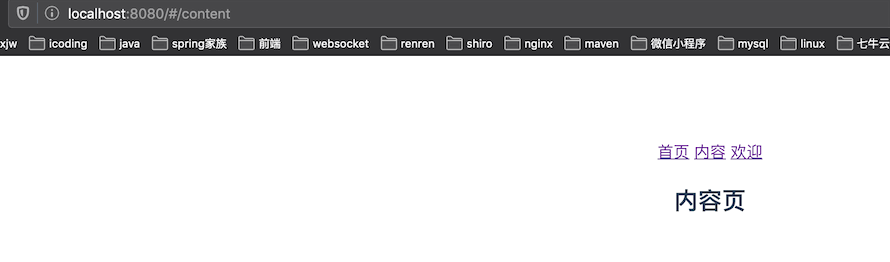
点击“首页”、“内容”,地址栏都会发生变化,路由可以正常跳转
404配置
编写组件404.vue,在router/index.js 配置路由
// 引入404组件
import NotFound from '../components/404'
// routes下增加路由,关于404,路由会优先匹配精准的,然后匹配通用!
{
path: '*',
component: NotFound
}
随便访问一个不存在的路由:
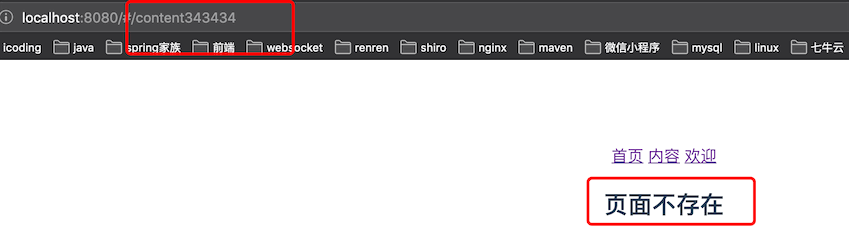
路由模式
分为两种:
-
hash: 路径会带#号,默认模式
-
history: 不带 # 号,也就是我们常常看见的网页路由
路由配置文件index.js ,修改路由为history模式
export default new Router({
mode: 'history',
routes: []
}
4、Element-ui
ui 库,Element-ui 是饿了么出品的基于 Vue.js 的后台组件库!
官网:https://element.eleme.cn/#/zh-CN
自己看官方文档了解,需要用到的时候记得有那样的组件就可以了。
5、Vue-element-admin
Vue-element-admin 是一款基于 element-ui的后台管理的集成解决方案,使用了最新的前端技术栈,内置了i18国际化解决方案,动态路由,权限验证,提炼了典型的业务模型。
官网:https://panjiachen.github.io/vue-element-admin-site/zh/
- 完整版vue-element-admin
- 基础版vue-admin-template
1、我们在平时使用vue-element-admin 开发的时候,这个完整版的后台脚手架,当做一个工具库!需要什么我们拿来使用即可!
2、我们使用 vue-admin-templeate开发!
- 编写自己的组件
- 注册路由!
- 后面的就是和 api 进行通信传输数据!
如何分析项目
1、查看 config index.js 知道项目的基本配置
2、查看main.js、查看导入了哪些组件
3、查看路由配置文件,寻找到所有的页面组件!
4、分析页面组件(准备的组件化操作:templeate script style)